Swift Package Manager - Swift自带的包管理器
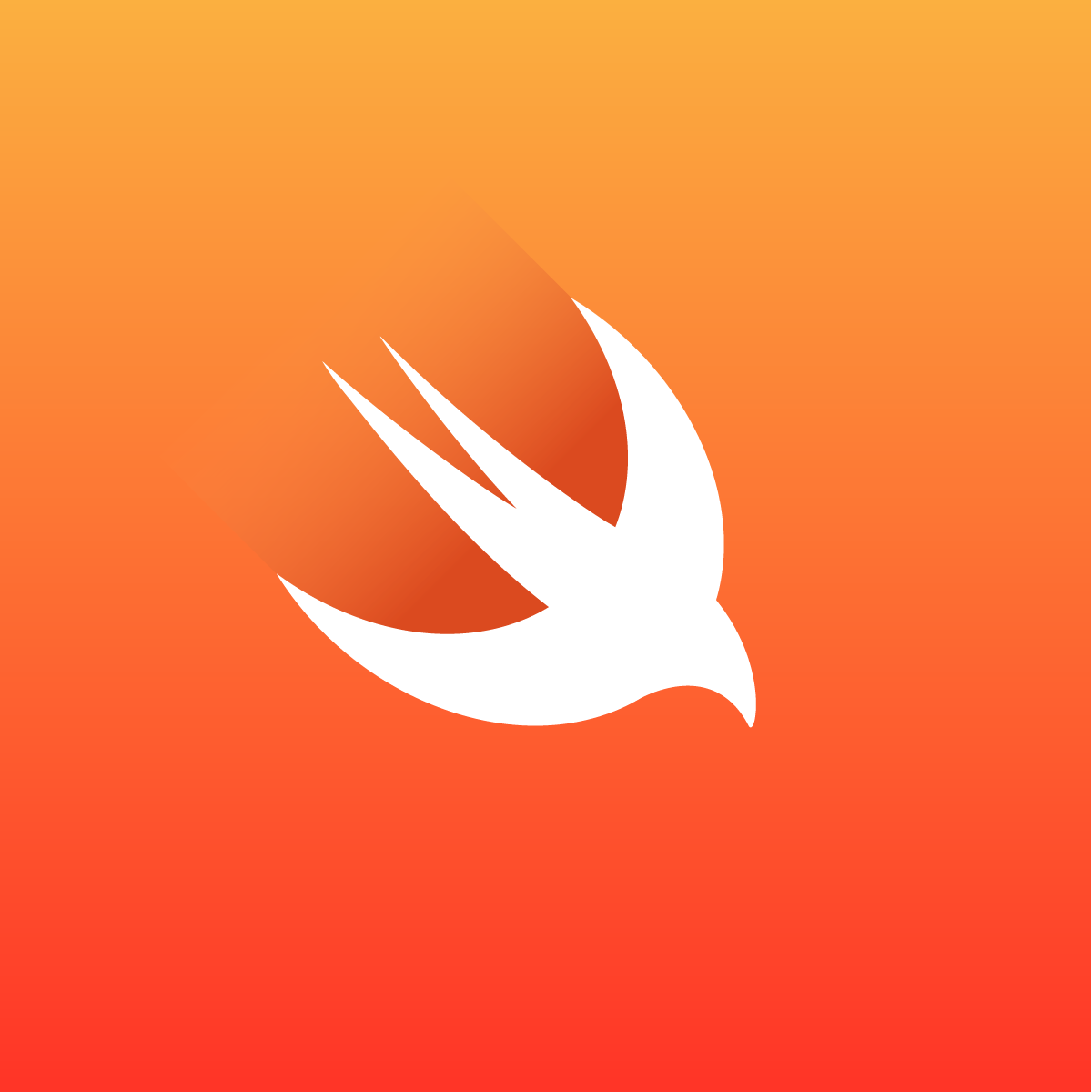
WWDC19 为 Swift 带来了新的活力 - Swift Package Manager 将促使 Swift 向其他领域的发展迈出重要的一步。
为了能够更方便地通过 Swift 创建可执行文件及第三方库,Apple 提供了 Swift Package Manager 来帮助开发人员管理项目,以便复用代码及简化管理流程。
相关概念
Package
Package 包含一系列的 Swift 源文件和一个名为Package.swift的配置文件。配置文件中定义了Package 的名称和内容。一个 Package 可以产生多个 target,而每个 target 唯一对应一个 product 及一个或以上的 dependency。
Target 是 Package 产生的目标,一个 Package 可以有多个目标。每个 Target 都产生一个输出,这个输出可以是空的、可执行文件、库、系统模块,并且每个 target 都可以是基于其他的库进行开发的,这些库就称为这个target 的依赖(dependency)。
Module
Swift 将 Package 中的文件以 module(模块)的形式进行管理,每一个 module 都规定了一个命名空间(namespace),并且通过访问控制符,可以控制 module 内部的代码是否可以被 module 外的代码所访问。
每一个工程都可以将它需要用到的代码全部包含到一个 module 中,也可以将其他的 module 导入(import)进来,作为自己的依赖(dependency)。注意 target 的依赖和工程的依赖稍有不同,所有 target 的依赖构成的集合才是工程的依赖。
通过将能够解决某一特定类型的问题的代码封装成一个独立的模块,可以使代码复用到其他场景中。例如,用于解析JSON数据的模块可以用到所有需要与网络数据打交道的项目中,这样就不需要重新自己写相应功能的代码了。对这类代码的要求是必须独立于项目之外,具有类似于函数的特性。
SPM 允许我们从本地或者网络上获取到我们所需要的其他第三方 module。
Library
Library 类似于开发中的库,即工程本身不产生可执行文件,而是作用一个通用的功能模块,可以被导入到其他项目中发挥作用。
Dependency
如果想要能够复用代码,就需要指定自己的工程依赖于哪些外部的代码,因为自己的工程能否正常运行取决于这些外部代码是否正常工作,因此这些外部代码也被称为依赖(dependency)。
简单使用方法
下面简单介绍一下SPM的使用方法。
创建项目
在需要创建项目的目录中执行swift package init以创建一个新的 Swift 项目。
$ mkdir testProgram
$ cd testProgram
$ swift package init (--type library/executable/empty/system module)
type可以有四种类型:
- library: 创建库
- executable: 创建可执行文件
- empty:创建空项目
- system module:创建系统模块项目
默认创建的是library。
另外,在创建好项目后,为了能够充分发挥Xcode强大的功能,还可以生成 Xcode project 以便在 Xcode 中编辑、调试代码。cd 到项目目录后,执行swift package generate-xcodeproj就可以创建对应的 Xcode project 了。
目前只能在 Xcode 中实现代码编辑,暂时没有找到能够充分发挥 Xcode 功能的办法,编译和运行都需要回到 Terminal 进行。
添加外部模块
如前所述,Package.swift是项目的配置文件,模版代码如下。
// swift-tools-version:4.2
// The swift-tools-version declares the minimum version of Swift required to build this package.
import PackageDescription
let package = Package(
name: "testProgram",
products: [
// Products define the executables and libraries produced by a package, and make them visible to other packages.
// A package can produce multiple executables and libraries.
.library(
name: "testProgram",
targets: ["testProgram"]),
.executable(
name: "MainExecutable",
targets: ["MainExecutable"])
],
dependencies: [
// Dependencies declare other packages that this package depends on.
// .package(url: /* package url */, from: "1.0.0"),
],
targets: [
// Targets are the basic building blocks of a package. A target can define a module or a test suite, and of course an executable.
// Targets can depend on other targets in this package, and on products in packages which this package depends on.
.target(
name: "testProgram",
dependencies: []),
.testTarget(
name: "testProgramTests",
dependencies: ["testProgram"]),
]
)
该模版代码创建了一个Package实例,并通过构造参数来指定项目的name、product、target和dependency。各字段作用如下:
- name:指定项目名称
- products:指定项目生成的东西,可以是library或者executable,同一个项目可以生成多个library或executable。
- dependencies: 指定项目所使用的依赖库及其URL、版本等信息。
- targets:指定项目生成的目标,
若要添加开源代码,在.dependency中添加:
.package(url: "open source url", from: "version number")
若要添加本地依赖,在.dependency中添加:
.package(path:"local path")
可以添加多个依赖,并且用上述类似的方法还可以创建多个products和targets。
然后在产生的targets中,指定对应的dependency的名称就可以了。
发布library
使用Git将自己创建好的library发布到托管仓库中。
$ git init // create a new git project
$ git add . // add all files to the stack
$ git remote add origin [github-URL] // add a remote origin in the remote repository
$ git commit -m "Initial Commit" // commit all files in the stack to local repository
$ git tag 1.0.0 // tag the branch
$ git push origin master --tags // push local repository to remote repository
tag标记的版本号就是其他项目将本项目作为依赖时引用的版本号(from)。对于本地依赖,虽然可以借助git的本地仓库回溯功能进行代码管理,但是在Swift Package Manager中暂时不支持引用本地依赖的版本号。
更新依赖包
编辑Package.swift中依赖包的版本信息,然后执行swift package update即可更新需要的依赖包。
创建模块
只需要将Package.swift中的products添加.library就可以创建模块了。每一个Package可以产生多个library,不同的library在Sources目录下以不同名称的目录呈现。
如果生成的library之间有相互关联,则需要在完成一个library的编码工作后,先执行swift build对已有的library进行编译,然后再进行下一个library的编码工作。这有助于以模块化的方式完成library的创建。
注意:对于使用Git开源的代码,需要打上git tag,别人才能够导入对应版本的代码。同样地,对于本地依赖,最好也加上git tag,但是应该不是必须的。
实例——结合使用Swift for TensorFlow和Swift Package Manager
为了能够同时使用Swift for TensorFlow和Swift Package Manager进行Swift机器学习项目的管理(个人认为这是比较通用的方法),需要先指定swift路径为SFT的路径,然后使用SPM对项目进行编译、运行等处理。下面macOS上的SFT和SPM为例介绍如何结合使用两者。
- 指定swift路径
在$PATH中指定swift的路径。由于使用了Swift for TensorFLow,因此需要到GitHub仓库中下载对应的swift toolchain,链接在这里。该swift toolchain中包含了完整的swift编译器,与Xcode自带的toolchain相比多了能够使用TensorFlow的功能。
如果在Linux下进行开发,还需要事先配置好swift的环境,具体教程见这里。
- 创建model对应的library
由于机器学习模型是比较独立的部分,因此最好将其作为一个独立的module,然后将其导入到其他项目中去。接下来要做的创建ML model对应的library。
由于例子中MLModel没有使用到第三方库,因此配置文件不需要修改。在./Sources/name中就包含了一个本地module,修改代码为:
import TensorFlow
struct MLPClassifier {
var w1 = Tensor<Float>(shape: [2, 4], repeating: 0.1)
var w2 = Tensor<Float>(shape: [4, 1], scalars: [0.4, -0.5, -0.5, 0.4])
var b1 = Tensor<Float>([0.2, -0.3, -0.3, 0.2])
var b2 = Tensor<Float>([[0.4]])
func prediction(`for` x: Tensor<Float>) -> Tensor<Float> {
let o1 = tanh(matmul(x, w1) + b1)
return tanh(matmul(o1, w2) + b2)
}
}
这里用一个简单的MLP模型作为例子进行展示,自定义了一个MLPClassifierd的类,定义了第一层及第二层的权重和bias,然后使用tanh作为activation function,得到“网络”输出的结果。
通过上述代码就完成了ML model的创建,可以运行swift build看看有没有问题。
为了加速模型的计算,会有warning说没有用optimization编译。对于小网络来说影响不大,但如果网络结构比较复杂的时候可能会导致训练过慢。暂时好像没有什么办法,唯一想到的解决方案是在release模式下编译,即
swift build -c release,release模式默认使用-O进行编译。
- 创建swift项目
接下来创建使用前面建立好的module的swift项目。新建一个executable的项目,并在Package.swift中添加本地依赖MLModel和用于测试的第三方库SwiftyJSON。
测试代码如下:
import TensorFlow
import MLModel
let input = Tensor<Float>([[0.2, 0.8]])
let classifier = MLPClassifier()
let prediction = classifier.prediction(for: input)
print(prediction)
⚠️:SwiftyJSON要求toolchain版本在4以上,而Swift for TensorFlow的toolchain版本为3,因此暂时没有办法同时使用这两个框架。
- 编译运行
尝试进行编译运行。可以分别执行编译和运行两个步骤,也可以直接运行观察代码运行结果。
编译项目:
swift build
默认的编译环境是debug,可通过-c release的标记,将编译环境切换到release。debug模式默认不开启-O优化,因此为了使Swift for TensorFlow获得最佳性能,建议先在release模式下编译项目,再到指定目录执行link生成的可执行文件。
运行项目:
swift run (executable name)
也可以找到build生成的可执行文件,然后直接执行。
如果项目中存在多个可执行文件,需要在
swift run命令后增加对应的可执行文件的名称。利用这一特性可以将多个独立的工程汇总在一个package下面,便于管理,但是一个不好的地方是如果修改了一个地方就必须把当前package下的所有swift源文件编译一遍。目前的解决方法是当package规模扩大后,将其中一部分相对独立的功能打包成新的swift package,然后导入进来,这样就不用重新编译导入进来的源码了。
本文为原创文章,转载请注明。